Correggi l'errore dei file scaricati mancanti su Steam
Varie / / April 24, 2022
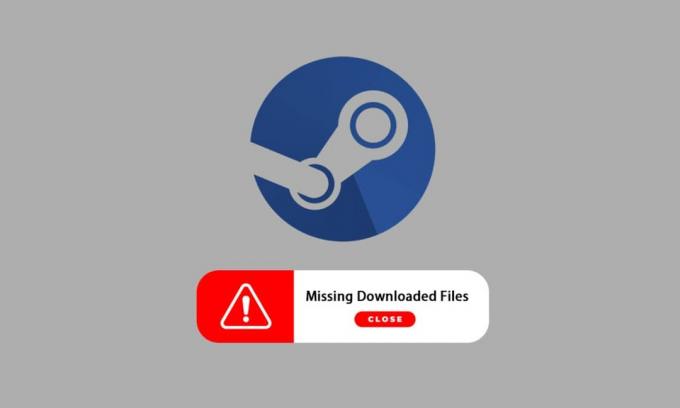
Steam è una piattaforma molto popolare per scaricare, installare e giocare ai videogiochi. Fornisce inoltre servizi di streaming di giochi e social network sulla piattaforma stessa. Diversi giocatori utilizzano questa piattaforma per giocare e comunicare con gli altri giocatori e comunità per aumentare del tutto l'esperienza di gioco. Tuttavia, a volte potresti aver notato la mancanza di file scaricati su Steam. Ci sono numerosi motivi per cui i file di Steam scaricati andranno perduti e otterrai la correzione dell'errore dei file scaricati mancanti sull'errore di Steam. In questo articolo troverai soluzioni a questo problema e scoprirai anche come ripristinare i file scaricati mancanti su Steam. Continua a leggere ulteriormente per comprendere e implementare correttamente i metodi forniti per risolvere questi problemi.

Contenuti
- Come correggere l'errore di file scaricati mancanti su Steam in Windows 10
- Metodo 1: esegui Steam come amministratore
- Metodo 2: ripara le cartelle della libreria di Steam
- Metodo 3: svuota la cache di download
- Metodo 4: disabilitare temporaneamente l'antivirus (se applicabile)
- Metodo 5: verifica dell'integrità del file di gioco
- Metodo 6: reinstallare il gioco
Come correggere l'errore di file scaricati mancanti su Steam in Windows 10
Alcuni dei motivi per cui i file scaricati mancanti si verificano errori di Steam sul tuo sistema sono:
- Il scaricato i file di gioco potrebbero essere danneggiati daWindows Defender.
- Inoltre, questo errore può verificarsi se i file sono danneggiati a causa di qualsiasi tipo di errore malware o virus sul tuo sistema.
- Di tanto in tanto, L'antivirus installato su un sistema può esentare alcuni file scaricati, che alla fine può scomparire.
- Se tuo il sistema si è spento durante il download o l'installazioneprocessi, potresti trovare questo errore che appare sul tuo sistema in seguito.
Mentre leggi, questi motivi, tra gli altri diversi, possono creare complicazioni e presentarti l'errore. Continua a leggere per risolvere questa correzione dell'errore dei file scaricati mancanti sull'errore di Steam con i seguenti metodi.
Metodo 1: esegui Steam come amministratore
Correndo Vapore come amministratore, gli permetterai di scaricare, scrivere e modificare i file di Steam sul tuo sistema. Riuscirà a far sì che Steam disponga di privilegi sufficienti per accedere a file che non sono accessibili senza un amministratore. Segui i passaggi seguenti per fare lo stesso.
1. Fare clic con il pulsante destro del mouse su Steam.exe archiviare e selezionare Proprietà.
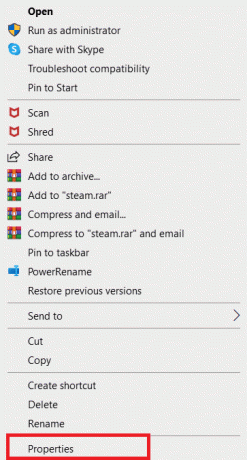
2. Vai al Compatibilità scheda e controlla il Esegui questo programma come amministratore opzione.
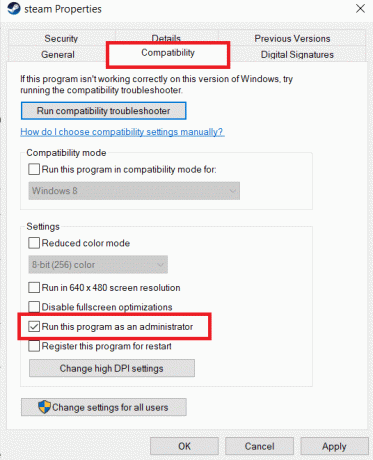
3. Infine, fai clic su Applicare>OK per salvare le modifiche.
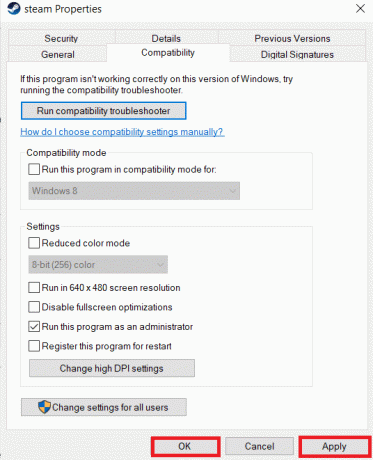
Leggi anche:Come nascondere l'attività di Steam agli amici
Metodo 2: ripara le cartelle della libreria di Steam
Per riparare i possibili file danneggiati, puoi provare a riparare le cartelle della libreria di Steam. Rileverà i file danneggiati dalla libreria e li riparerà, il che alla fine risolverà l'errore dei file scaricati mancanti su Steam. Per sapere come ripristinare i file scaricati mancanti su Steam, leggi e segui attentamente i passaggi seguenti.
1. Colpire il Chiave di Windows, genere Vaporee fare clic su Aprire.

2. Clicca il Vapore opzione dall'angolo in alto a sinistra, come mostrato di seguito.

3. Clicca su Impostazioni dalle opzioni del menu.

4. Dal Impostazioni finestra, fare clic Download > CARTELLE DELLA LIBRERIA DI VAPORE sotto il Biblioteche di contenuti sezione come illustrato di seguito.

5. Nel Responsabile archiviazione finestra, fare clic su icona a tre punti accanto alla cartella Steam, come mostrato di seguito.

6. Clicca il Cartella di riparazione opzione.
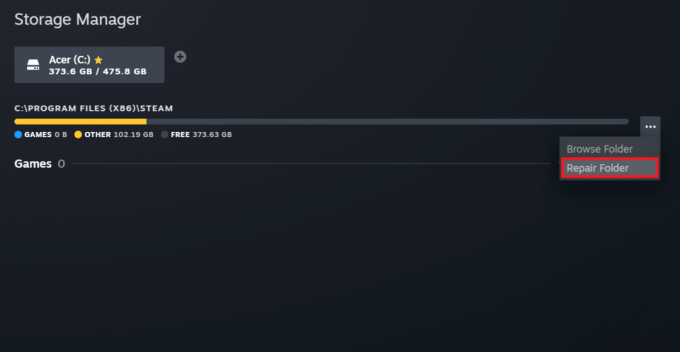
7. Il Controllo dell'account utente pop-up apparirà sullo schermo affermando Vuoi consentire a questa app di apportare modifiche al tuo dispositivo? Clicca sul sì opzione.
8. Dopo alcuni istanti, la cartella della libreria di Steam verrà riparata, quindi fare clic su Chiudere.
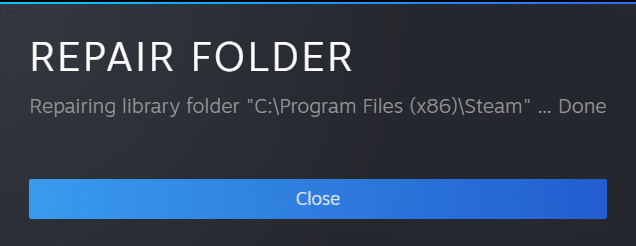
Metodo 3: svuota la cache di download
A volte i giochi danneggiati dopo il download lasciano tracce nella cartella della cache di download, causando ulteriori interruzioni nei processi di aggiornamento e download. Puoi svuotare la cache di download per risolvere il problema.
1. Apri il Vapore domanda e vai al Impostazioni come illustrato in Metodo 2.
2. Nel Download sezione, fare clic su CANCELLA LA CACHE DI DOWNLOAD opzione.
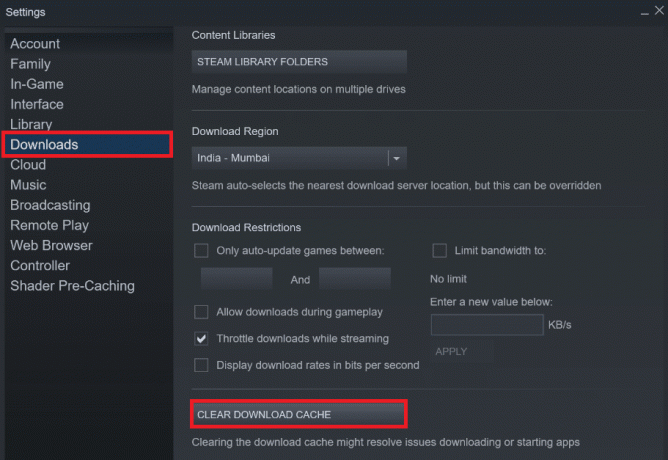
3. Clic OK nel seguente pop-up come mostrato di seguito per completare il processo.

Leggi anche: 12 modi per risolvere il problema con Steam non si aprono
Metodo 4: disabilitare temporaneamente l'antivirus (se applicabile)
A volte, l'antivirus installato sul tuo sistema può identificare i file di gioco Steam scaricati come una minaccia. E questo porterà alla messa in quarantena, alla modifica o addirittura all'eliminazione del file dal sistema per prevenire ulteriori danni. Poiché un software antivirus è in grado di rilevare i file di gioco sconosciuti e definirli una minaccia, dovrai verificarlo quei file sono nell'elenco di quarantena oppure puoi disabilitare temporaneamente l'antivirus per trovare la radice del file causa. Per farlo, leggi la nostra guida su Come disabilitare temporaneamente l'antivirus su Windows 10. Leggendo questo, saprai come disabilitare l'antivirus sul tuo dispositivo per un breve periodo e correggere l'errore Steam dei file scaricati mancanti.

Metodo 5: verifica dell'integrità del file di gioco
Se il processo di download viene interrotto per qualsiasi motivo, i file potrebbero essere danneggiati e si ottengono i file scaricati mancanti Errore Steam. Per verificare l'integrità del file che hai scaricato per assicurarti che il download sia andato a buon fine, segui attentamente il passaggio seguente:
1. Avvia il Vapore domanda da Ricerca di Windows.
2. Clicca sul BIBLIOTECA opzione come evidenziato di seguito.

3. Seleziona e fai clic con il pulsante destro del mouse sul gioco desiderato dal riquadro di sinistra come illustrato di seguito e fai clic su Proprietà opzione.

4. Ora, fai clic su FILE LOCALI opzione dal riquadro di sinistra come mostrato di seguito.
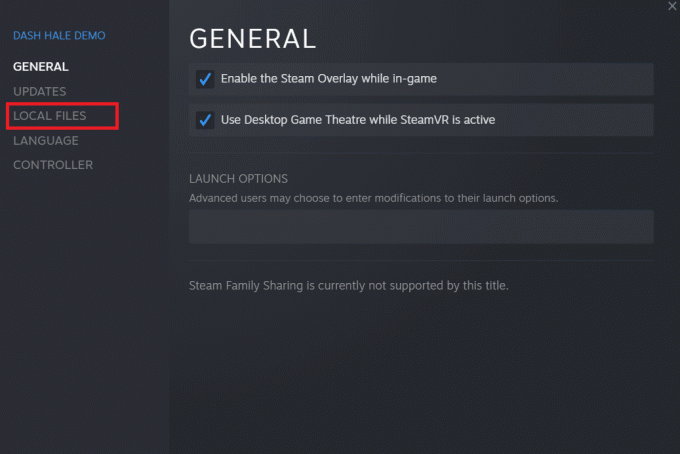
5. Clicca su Verifica l'integrità dei file demo... come illustrato di seguito.
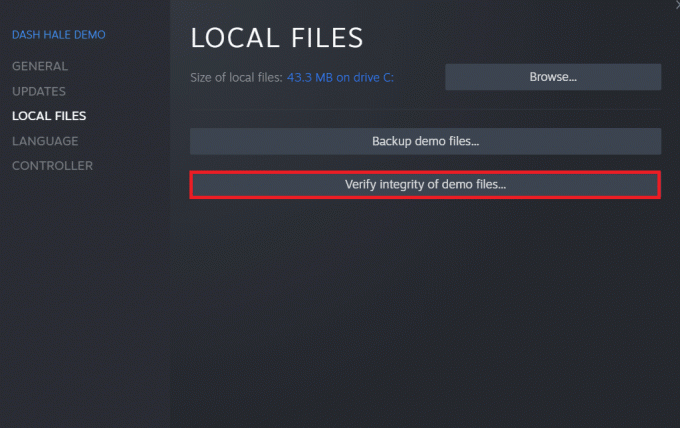
6. Dopo pochi istanti, i file di gioco otterranno convalidato con successo indicando che il file scaricato è intatto e non danneggiato.
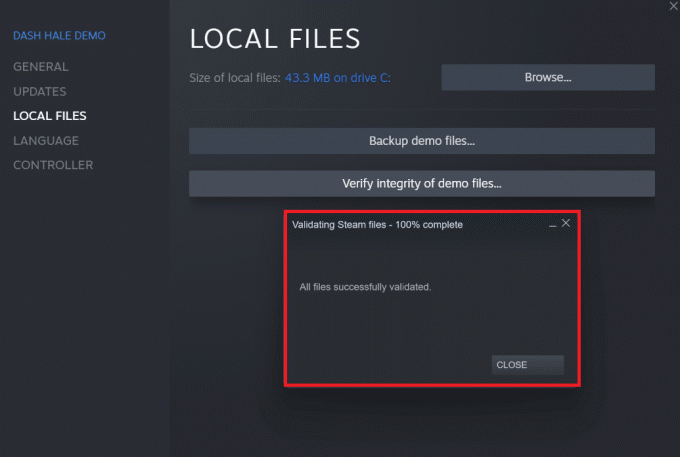
Leggi anche:5 modi per risolvere Steam pensa che il gioco sia in esecuzione
Metodo 6: reinstallare il gioco
Se ancora non riesci a correggere l'errore dei file scaricati mancanti su Steam, considera la possibilità di reinstallare il gioco i cui file mancano. Segui i prossimi passaggi per eseguire questo metodo:
1. Vai al BIBLIOTECA nel Vapore applicazione come mostrato in Metodo 5.
2. Fare clic con il pulsante destro del mouse sul gioco desiderato dal riquadro di sinistra e fare clic Gestisci > Disinstalla come mostrato di seguito.
 Disinstalla “>
Disinstalla “>
3. Conferma la finestra pop-up facendo clic Disinstalla di nuovo.
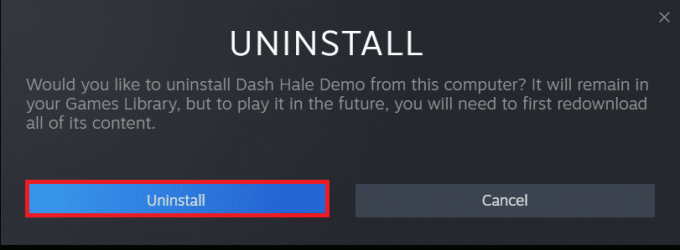
Uno qualsiasi dei metodi sopra menzionati potrebbe funzionare per te e risolvere i file scaricati mancanti Errore di Steam.
Consigliato:
- Come faccio a trovare un essere umano presso il servizio clienti Verizon
- Risolto il timeout della connessione a Minecraft Nessun ulteriore errore di informazione
- Risolvi i privilegi dei file mancanti di Steam in Windows 10
- Correggi Steam deve essere in esecuzione per giocare a questo gioco in Windows 10
Quindi, questi erano i metodi per farlo correggere l'errore dei file scaricati mancanti su Steam. Ci auguriamo che tu sia stato in grado di imparare come ripristinare i file scaricati mancanti su Steam con l'aiuto dei passaggi menzionati. Sentiti libero di contattarci con le tue domande e suggerimenti tramite la sezione commenti qui sotto.



